下载安装
Clash.NET 是一款基于 clash 内核的 Windows 平台客户端,可在 官方 GitHub Releases 页面进行下载安装。安装后打开 Clash.NET 后进行下一步配置订阅。

配置订阅
如果你已有机场信息,可跳过此步骤。推荐红岸云,搭配Clash.NET使用体验极佳,打开浏览器注册并登陆。参考:红岸加速注册购买使用全流程
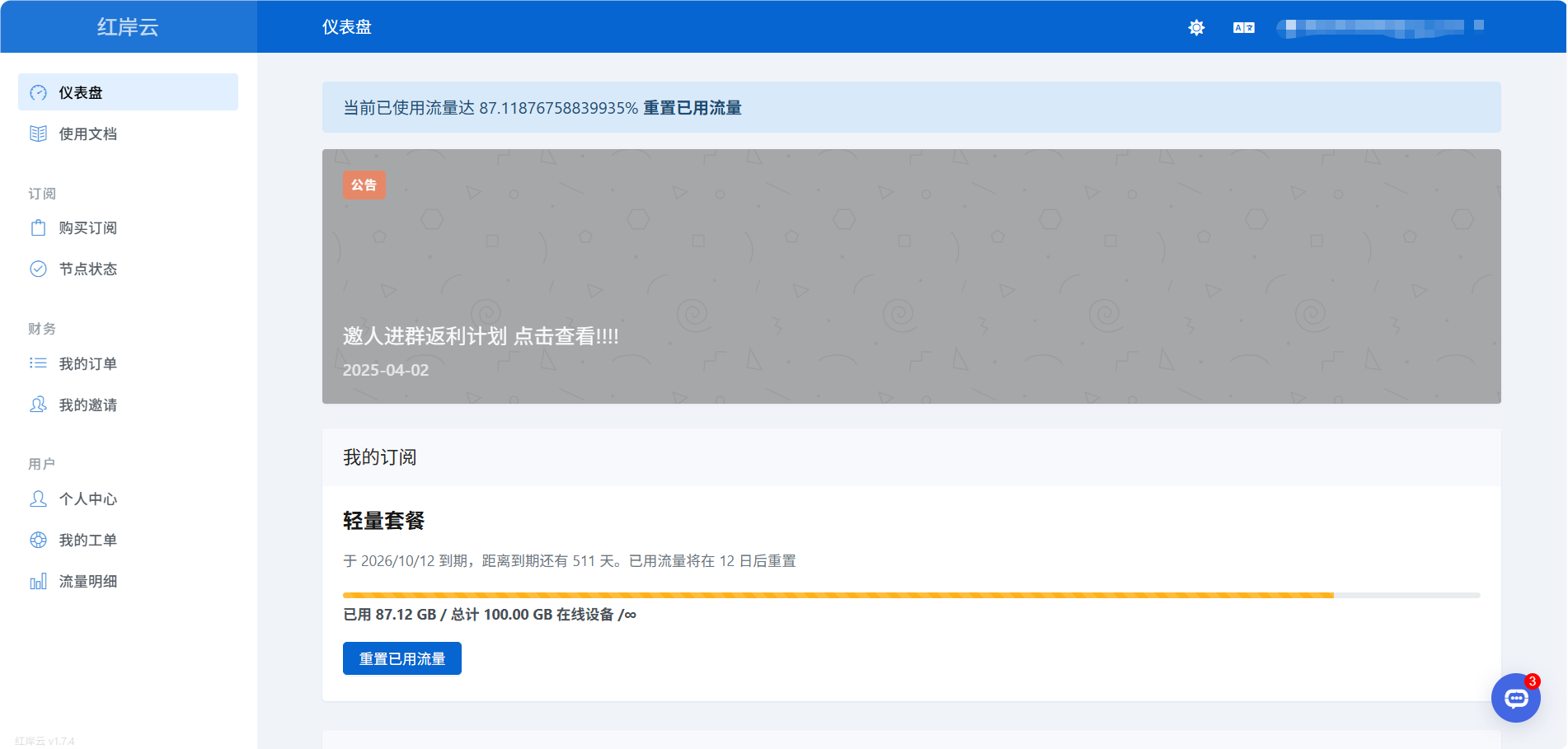
一键导入
向下滑动,快速导入处选择「Clash 订阅」。
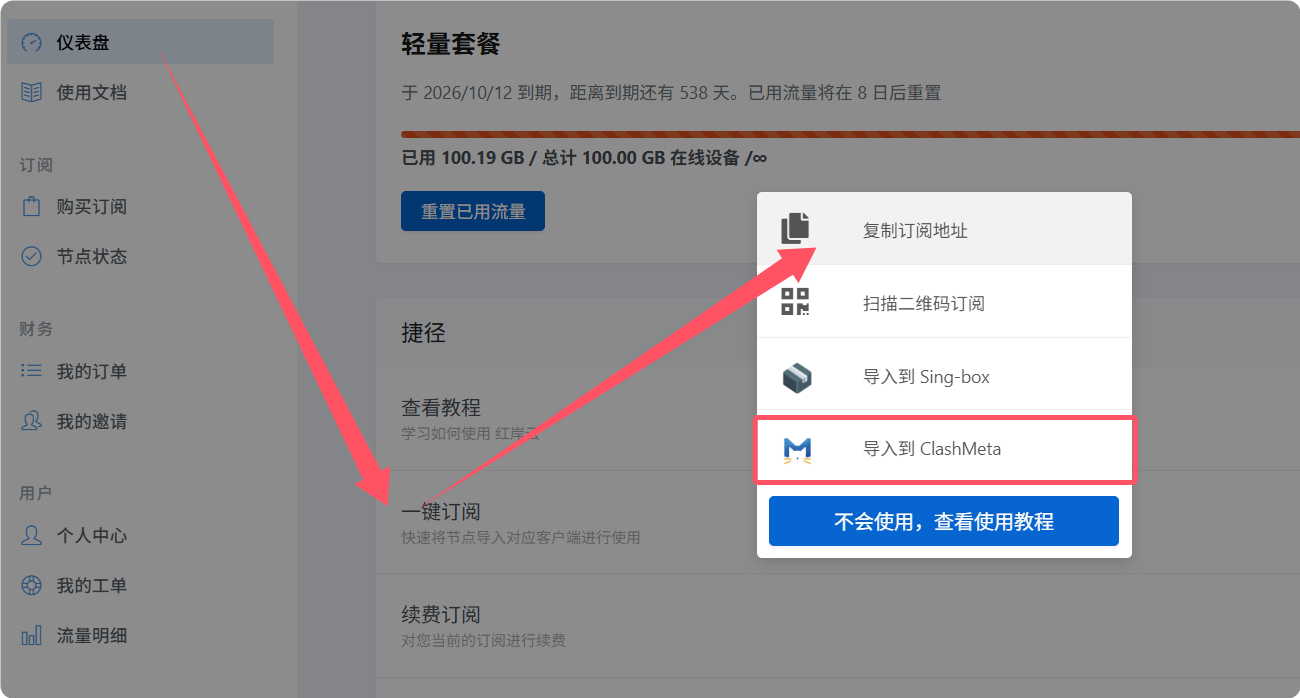
如果点击「Clash 订阅」没有响应,请参考下面手动导入一节。
浏览器会自动呼出 Clash.NET 客户端,点击「打开 ClashDotNet」以确认。

随后会自动调用 Clash.NET 并自动记录订阅配置。可点击 Clash.NET 的「配置」选项卡以确认订阅成功。点击刚导入的配置以 激活 此配置使用。
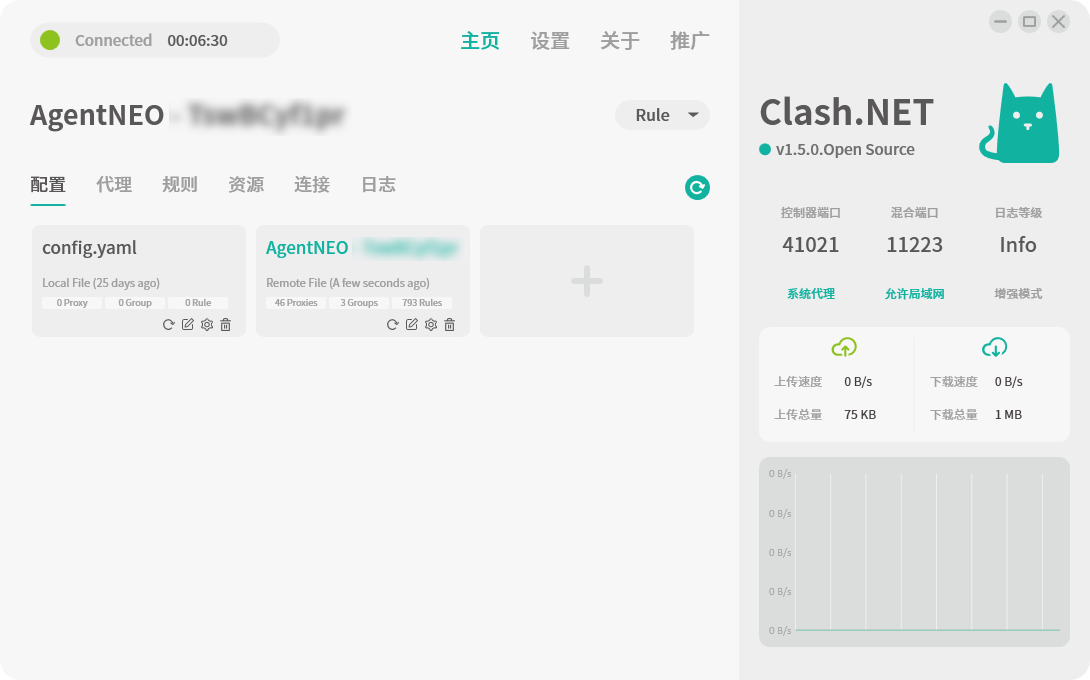
激活的配置颜色会变成主题主色,未被激活的配置则是灰色。
手动导入
下滑到「快速导入」处,点击「复制」
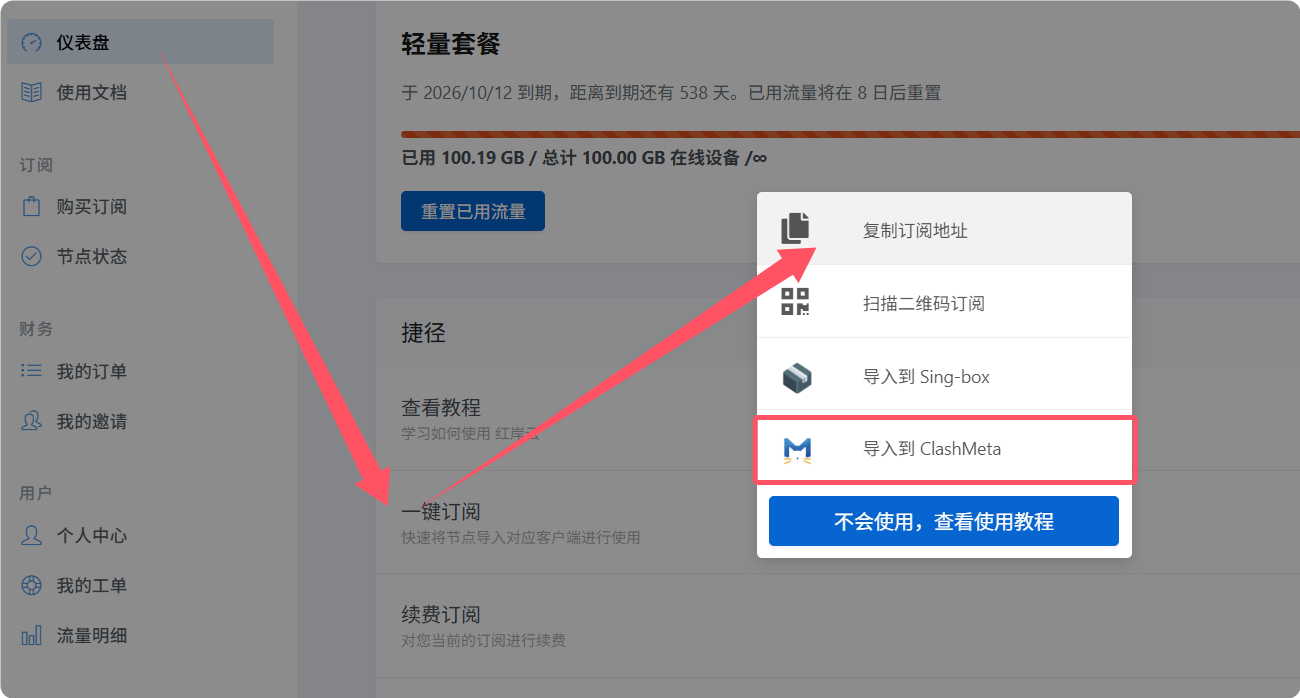
随后打开 Clash.NET 主窗口,点击「Profiles」选项卡。点击「 ➕ 」将刚才复制的订阅地址粘贴到弹出的对话框中,点击右侧「订阅」下载订阅配置即可。
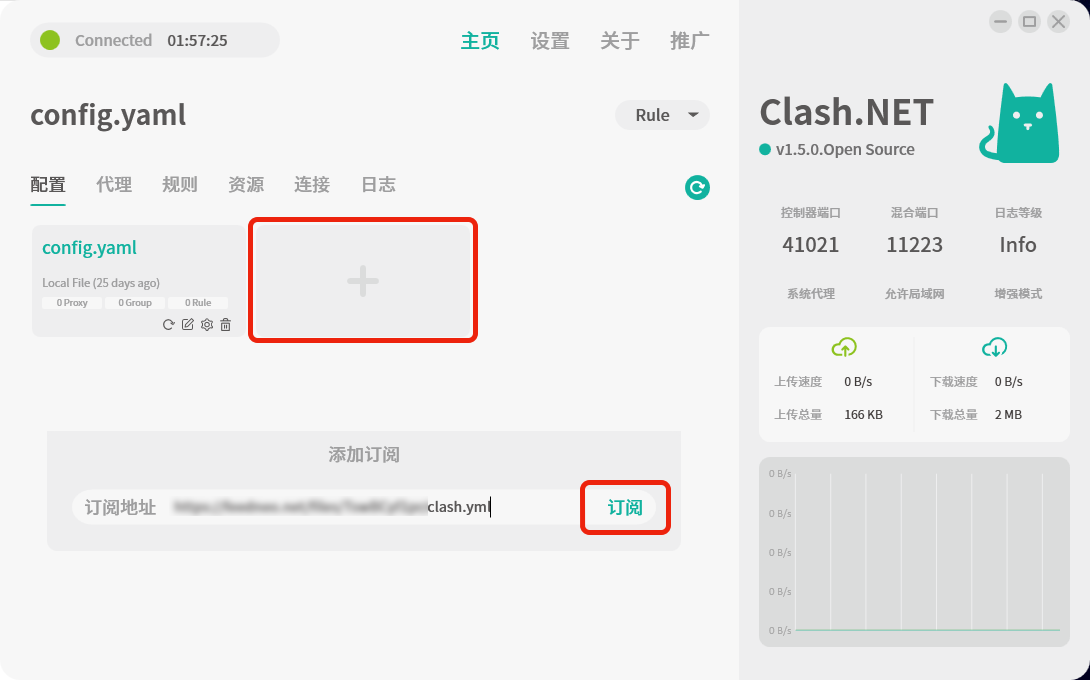
随后 Clash.NET 下载订阅配置。可点击 Clash.NET 的「配置」以确认订阅成功。点击刚导入的配置以 激活 此配置使用。
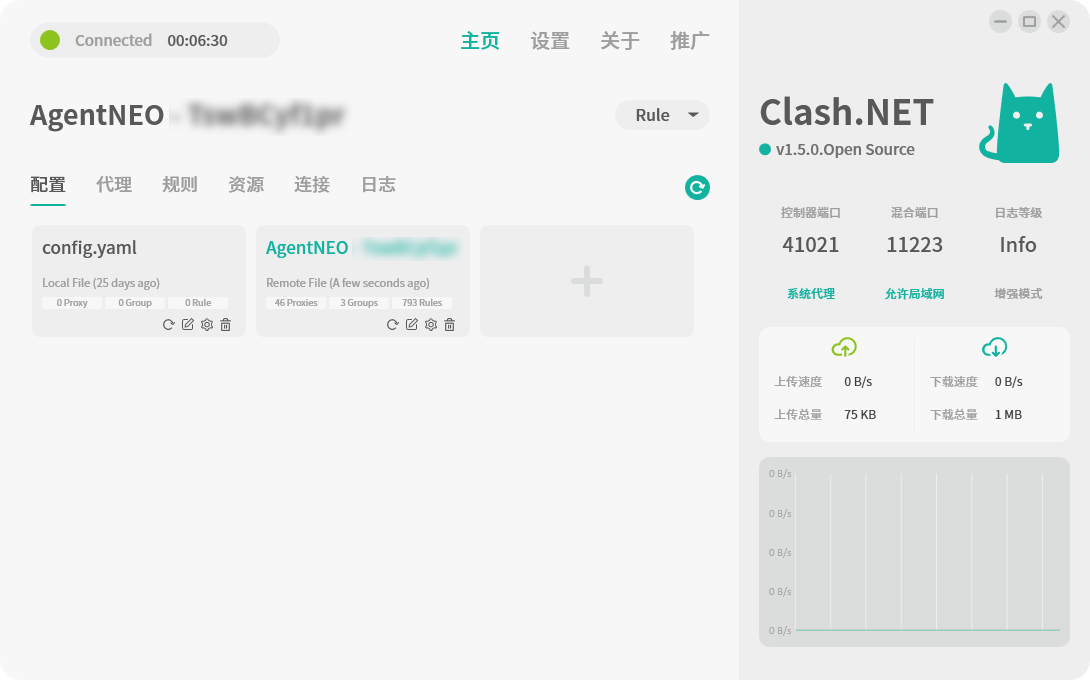
激活的配置颜色会变成主题主色,未被激活的配置则是灰色。
更新订阅配置
及时更新订阅配置是非常重要且有用的事情,这可以让你的节点、规则等信息保持最新,以获得更稳定和更快速的体验。
设置自动更新
进入「配置」选项卡,点击刚导入的配置卡片下方的「 ⚙️ 」图标。
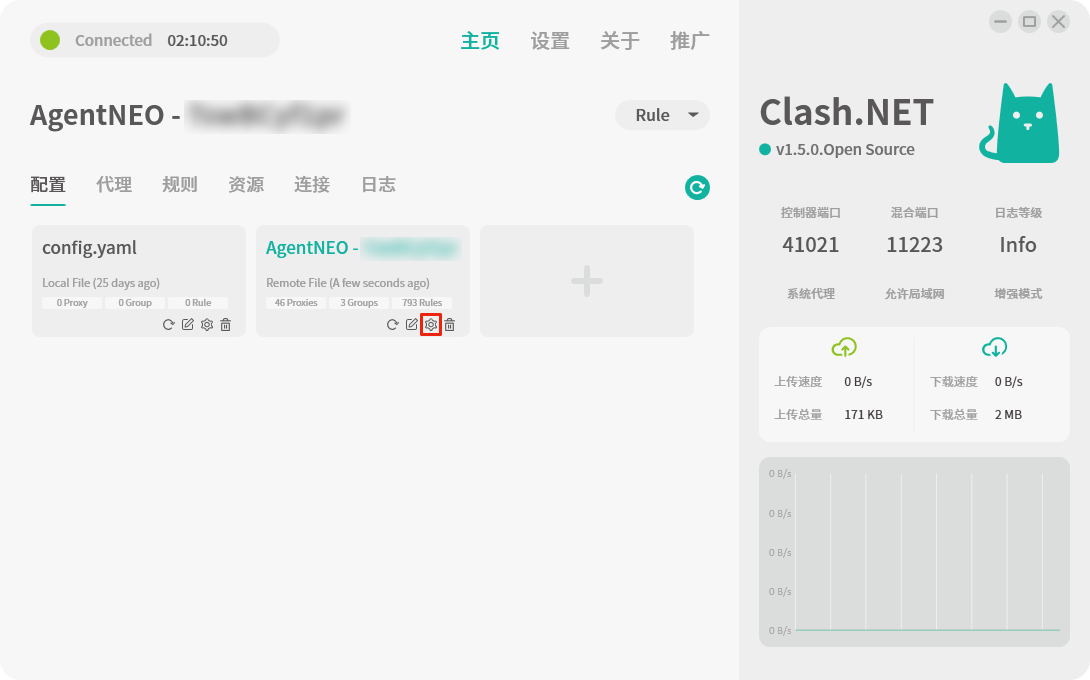
在弹出对话框中将「更新周期」改为 12 小时(意味着每 12 小时自动更新节点信息以保证所有线路正常),再点击确认即可。

手动更新
进入「配置」选项卡,点击导入的配置卡片下方的「 🔃 」图标即可立刻更新订阅,拉取到最新的节点信息。
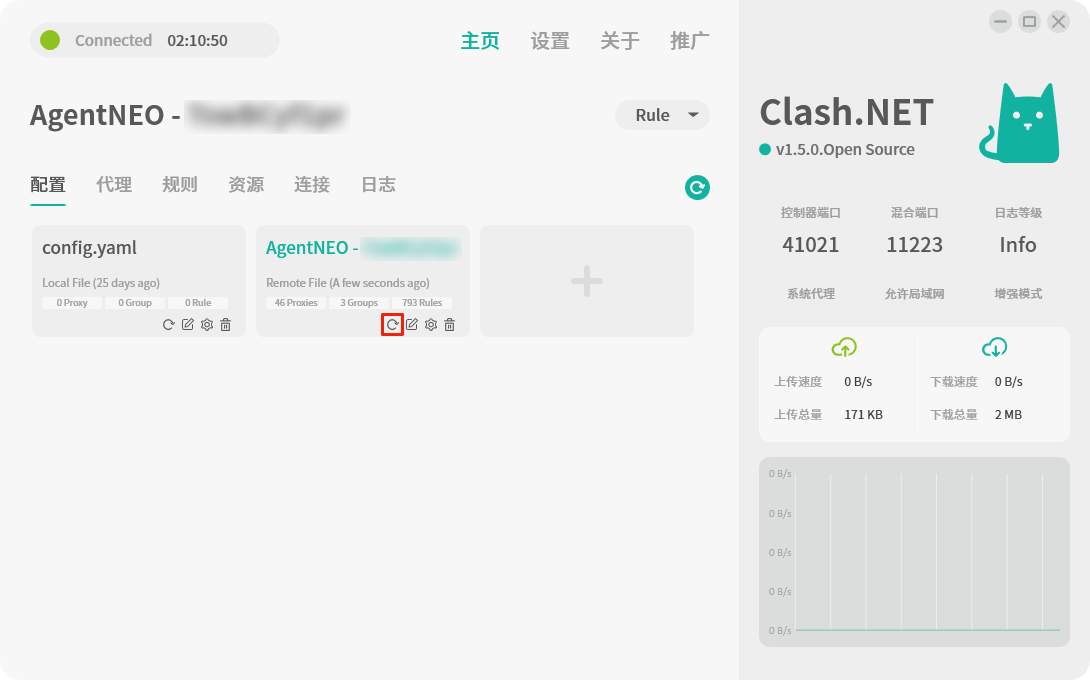
使用 Clash.NET
基础使用
- 右侧控制面板「系统代理」按钮可开启 / 关闭系统代理
- 订阅配置右侧下拉菜单可切换 Clash.NET 运行模式,分别为规则 Rule、全局 Global、直连 Direct
- 在「主页」「代理」选项卡中可选择不同节点进行使用
- 在「主页」「代理」选项卡中右侧则是内置策略组:
- PROXY 匹配了一些常见的背墙域名,选择不同节点进行访问
- Hijacking 匹配了一些常见劫持域名,可选「Direct 直连」或「Reject 拒绝」
- FINAL 则是未匹配到的域名最后的策略,可选「Direct 直连」或「Proxy 代理」

